- 更新日 : 2025年2月28日
iPhoneのタスクやToDo管理をするには?メモ・リマインダーの使い方やアプリの紹介
iPhoneのタスク管理には、標準アプリのメモやリマインダーを活用する方法と、専用アプリを利用する方法があります。本記事では、iPhoneでタスクを効率的に管理する具体的な方法や、無料から使えるおすすめアプリを紹介します。ToDoリストの作成からタスクの通知設定まで、実践的な活用法も解説するため参考にしてください。
目次
iPhoneでタスクやToDo管理をするには?
iPhoneのタスク管理とは、iPhoneの標準アプリや専用アプリを活用して、仕事におけるタスクを管理する方法です。基本的なタスク管理には、iPhoneに標準搭載されているメモアプリとリマインダーアプリを活用できます。
いずれのアプリも、iCloudと連携することで、iPhoneやiPad、Macなど複数のデバイスで、タスクやToDoリストの最新情報をシームレスに確認できる点がメリットです。
本項では、メモアプリとリマインダーアプリの特徴や利用シーンを解説するため、活用する際の参考にしてください。
メモアプリに追加
メモアプリは、やることを記録に残すだけでなく、チェックボックス形式でタスクを管理できます。特別な設定なしで利用できるため、思いついたことをすぐに記録できるでしょう。
情報を整理する際には、フォルダを作成して優先度に応じて情報を分けられます。記録する際は、重要な書類を写真に撮って保存したり、手書きのメモを追加したりするなど、タスクに関連する情報をあらゆる形式で保存できます。キーワード検索機能も充実しているため、作成した過去のタスクや関連メモを即座に見つけ出せるでしょう。
タスクやToDo管理におけるメモアプリの活用例は、次のとおりです。
- メモアプリで作成した重要なタスクやToDoを探す手間を省きたいなら、ピンで固定
- タスクやToDoをアナログ的に書き留めたいなら、指先でスケッチ
- 作成したタスクをほかのユーザーと共有して共同作業をしたいなら、共有オプションから参加を依頼
- タスクに関連する情報を増やしたいなら、添付ファイルボタンをタップし、書類やテキストをスキャンしたり、写真やオーディオを撮ったり、既存のファイルを選択したりして追加
- 収集した位置情報やWeb上のコンテンツをタスクに書き留めたいなら、参照元の別のアプリで共有ボタンをタップして追加
- タスクをスムーズに検索・発見したいなら、任意の場所に「#project」などのタグを追加して分類
リマインダーアプリで通知設定
リマインダーアプリは、期限や場所に基づいて通知を設定できるタスク管理ツールです。リストごとに色分けができ、仕事用のタスクと個人的な用事を視覚的に区別できます。
タスクやToDo管理にリマインダーアプリが役立つのは、次のようなビジネスシーンです。
- 作成した出張あるいは会議リマインダーにサブタスクを作り、持ち物リストに入れて忘れ物をなくす
- リスト内に作成したタスクやToDoに優先順位「!!!・!!・!」をつけ、割り当てられた業務を確実に管理・遂行する
- 月に1回行うルーティンワークに「繰り返し」リマインダー通知が来るように設定しておき、請求書の作成・送付や経費精算などへの対応モレをなくす
- 作成したリストをほかのチームメンバーと共有してリマインダーを割り当て、期限付きのタスクを共同で管理する
定期的な会議や報告業務などは、繰り返し設定を活用し自動的にタスクを生成できます。Siriとの連携もでき「明日の午前10時に営業部会の準備を知らせて」といったといった指示で、簡単にリマインダーを設定できるでしょう。
ToDoとタスク管理の違い
タスク管理とToDoは、明確な期限が定められているかに違いがあります。タスクは具体的な期限が設定された業務を指します。例えば「来週月曜日までに四半期報告書を作成する」といった明確な締め切りのある作業などです。
一方、ToDoは期限を定めていない作業を指します。「オフィスの書類を整理する」や「参考資料を読む」など、時間的な制約のない業務が該当します。
メモを活用したiPhoneのタスク・ToDo管理
iPhoneのメモアプリは、シンプルで使いやすいタスク管理機能を備えています。例えば、ToDoリストを追加して、作業を可視化できます。また、作成したメモをウィジェットに追加して、iPhoneを開いた際にToDoを確認しやすくできる点も特徴です。
本項では、メモアプリを活用したiPhoneのToDo管理の方法を解説します。
メモにToDoリストを追加する
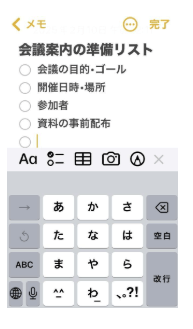
メモアプリでToDoリストの作成を始めるには、新しいメモを開いてツールバーから「チェックリスト」機能を選択します。タスクの完了状況を一目で把握できる形式でリストを作成できます。
各タスク項目は、タップ操作だけで完了・未完了を切り替え可能です。チェックマークが付いた完了済みのタスクは自動的に区別され、進捗状況を視覚的に確認できます。
また、タスクの優先順位に応じて項目を並び替えたい場合は、ドラッグ操作で簡単に順序を変更できます。緊急度の高いタスクを上部に配置したり、関連する作業をグループ化したりできるでしょう。
メモをウィジェットに追加する
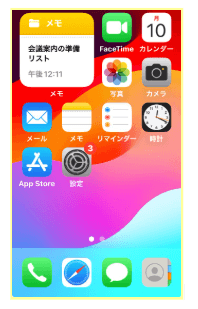
iPhoneの利便性を最大限に活用するため、ホーム画面やロック画面にメモのウィジェットを設置してください。ウィジェットの追加は、ホーム画面を長押しして編集モードに入り、左上の「+」アイコンからメモを選択するだけです。
ウィジェットには、最近編集したメモや特定のフォルダ内のメモを表示できます。サイズは用途に応じて調整可能で、横長や正方形などさまざまなレイアウトに対応しています。
特に頻繁に確認する必要があるToDoリストは、ウィジェットとして配置すると素早くアクセスでき、作業効率を大幅に向上させられるでしょう。
参考:Apple Support iPhone、iPad、iPod touchでメモを使う
リマインダーを活用したiPhoneのタスク管理
iPhoneのリマインダーアプリは、期日管理や通知機能があり、タスクを見逃さずに管理できます。利用する際は、タスクを登録し、通知をしたい日にちや時間を登録してください。
タスクはサブタスクに分けて細分化できたり、カテゴリごとにリスト分けできたりするため、細かい手順や重要なタスクを可視化しやすいでしょう。
本項では、リマインダーを活用したiPhoneのタスク管理の方法を解説します。
タスクを登録する
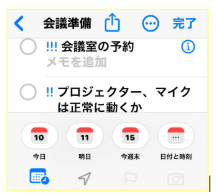
タスク登録をするために、画面下部の「+」アイコンをタップしましょう。タスク名の入力後、画面右側の「i」マークから詳細設定へ進むことで、日付や時刻、場所を追加できます。
例えば「明日の10時までに企画書を提出」といったタスクを登録する場合、通知時刻を設定するとリマインドを受けられるでしょう。
通知(リマインダー)設定
設定.png)
リマインダーアプリでの通知設定を有効にするには、iPhoneの設定アプリから「リマインダー」を選択し、通知の許可を行います。ここで、画面のロック時にも通知を表示するように設定すると、重要なタスクを見逃しづらいでしょう。
新しいリマインダーを作成する際は、タイトルとメモを入力した後、カレンダーアイコンをタップして期日を設定します。細かい時間帯もリマインダーに追加できます。
サブタスクの作成方法
複雑なタスクを管理する場合、サブタスク機能が役立ちます。メインとなるタスクの下に複数の小タスクを配置すると、作業の進捗を細かく把握できるでしょう。
方法として、既存のリマインダーを別のリマインダーの上にドラッグしましょう。ドラッグしたリマインダーが、もう一方のサブタスクとして自動的に配置されます。
カテゴリごとにリスト分け
リマインダーアプリの「マイリスト」機能を活用することで、タスクを目的や性質に応じて整理できます。新しいリストを作成する際は、リストの種類を選択し、わかりやすい名称を付けましょう。
例えば「緊急」「長期プロジェクト」「定期タスク」など、自分の業務スタイルに合わせたカテゴリを設定できます。各リストには異なる色を割り当てると、タスクをすぐに判断できるでしょう。
フラグを付ける
優先度の高いタスクには、フラグ機能を活用してください。フラグを付けたタスクは専用のセクションに集約されるため、重要な作業を見逃さずに管理できます。
フラグの設定は、リマインダーのツールバーから「フラグ」オプションを選択するだけです。フラグ付きのタスクは自動的に「フラグリスト」に表示され、優先度に応じて「低」「中」「高」の3段階で管理できます。
タグを付ける
タグ機能を使用すると、複数の視点からタスクを整理し、必要な情報に素早くアクセスできます。タグはハッシュタグ形式で作成でき、一つのタスクに複数のタグを付けられます。
例えば、プロジェクト名や進捗状況、担当者名などでタグ付けすることで、多角的な視点からタスクを整理できるでしょう。タグはリストで自動的に整理され、「タグ」セクションから簡単にアクセスできます。
リストの共有
チームでのプロジェクト管理や家族間でのタスク共有に、リスト共有機能が効果的です。下記の手順でリストを共有しましょう。
- 共有したいリストをタップする
- 共有ボタンをタップする
- メニューにある連絡先かアプリをタップしてリストを共有する
他のiPhoneユーザーと共有でき、チームメンバーや家族と効率的にタスクを管理できます。
参考:Apple Support iPhone、iPad、iPod touchでリマインダーを使う
iPhoneでおすすめのタスク管理アプリ(無料あり)
iPhoneには標準アプリ以外にも、下記のようにさまざまな機能を備えたタスク管理アプリがあります。
- Google ToDo リスト
- Todoist
- FirstSeed Calendar
- Notion
- Jooto
本項では、iPhoneでおすすめのタスク管理アプリの特徴を詳細に紹介するため、用途に合ったアプリを選びましょう。
Google ToDo リスト
Google ToDo リストは、Googleアカウントと連携して使用できる無料のタスク管理アプリです。シンプルな操作性と実用的な機能のバランスが取れており、ビジネスからプライベートまで幅広く活用できます。
特徴は、Googleカレンダーとの連携ができる点です。タスクの期限をカレンダー上で視覚的に確認でき、スケジュール管理と一体化した効率的なタスク管理が実現します。また、Gmailからタスクを直接作成できる機能も備わっており、メール内容をタスクとして即座に登録できます。
基本機能はすべて無料で利用できるため「まずはタスク管理を試したい」という方におすすめです。タスクの作成から期限設定、繰り返しタスクの登録まで、一般的なタスク管理に必要な機能を網羅しています。
| Googleアカウントホルダー向けサービス | |
|---|---|
| 月額料金 | 無料 |
| 使用方法 |
|
| タスクの作成と管理が可能なほかのGoogle サービス (右側サイドパネルにアイコンあり) |
|
出典:Google ToDo リストの概要|Google Tasksヘルプ
Todoist
Todoistは、詳細なタスク管理機能を提供する人気アプリです。ミニマルなデザインですが、タスクの優先順位設定やサブタスクの追加、繰り返し利用する予定の登録など、機能は多種多様です。タスクに予定時間を設定すると、自動的にリマインダーが設定されるので、時間厳守のToDo を見逃すことはありません。
使用する端末を選ばず、リアルタイムに同期することから、すべてのチームメンバーがいつでも最新情報にアクセスできます。リスト、ボード、カレンダーの3種類のレイアウトから表示画面を柔軟に選べるので、チーム作業の進捗を直感的に把握できるでしょう。
また「明日9時にミーティング」と入力するだけで、自動的に日時が設定される便利な機能も備わっています。
| 初心者 | プロ | ビジネス | |
|---|---|---|---|
| 月額料金 | 無料 | 588円/ユーザー | 888円/ユーザー |
| 個人プロジェクト | 5件 | 300件 | 各メンバーにつき300件 |
| タスクのコメントにアップロードできるファイル容量 | 5MB | 100MB | 100MB |
| リストレイアウト | 利用可能 | ||
| カンバン方式のボードレイアウト | 利用可能 | ラベル、フィルター、個人プロジェクト画面で利用可能 | チーム プロジェクトでも利用可能 |
| カレンダーレイアウト | – | 利用可能 | |
| カスタムリマインダーとタスクの所要時間の設定 | – | 利用可能 | |
| タスクやプロジェクトの変更履歴 | 1週間 | 無制限 | 無制限 |
出典:料金|Todoist
参考:Todoist
FirstSeed Calendar
FirstSeed Calendarは、予定管理とリマインダー機能を統合した国産カレンダーアプリです。片手での操作に最適化された月間カレンダーや、縦スクロールが不要な週間カレンダーなど、使いやすさを重視した設計が特徴です。
また、話し言葉で入力するだけでタスクを登録できます。スケジュールとタスクリストを同一画面で確認できるため、今後の予定とタスクを視覚的に把握しやすいでしょう。
iPhoneやApple Watch、 iPad、Macに対応しており、アップルが提供する「カレンダー」アプリと同期します。さらにiCloudやGoogleカレンダーを利用し、すべてのデバイスで予定を同期するといった使い方も可能です。
iPhone版は無料で利用できるため、気になる方は試しにダウンロードしてみてください。
| iPhone Apple Watch | iPad | Mac | |
|---|---|---|---|
| 価格 | 無料 | 1,800円 | 3,500円 |
| 月カレンダー 週カレンダー | ◯ | ||
| リマインダー | ◯ | ||
| 自然言語で予定を作成 | ◯ | ||
| 外部キーボード対応 | ◯ | ◯ | – |
| TouchBar Apple Siliconに最適化 | – | – | ◯ |
Notion
Notionは、タスク管理に加えて文書作成やナレッジ管理まで可能なツールです。フリープランでもSlack、GitHub と連携できるなど高いカスタマイズ性を持ち、自分だけの理想的な業務環境を構築できます。
個人利用では、データベース形式でのタスク管理や、カンバンボードを使用した視覚的な進捗管理が可能です。ToDoリストテンプレートなど豊富なテンプレートが用意されており、目的に応じて最適な管理方法を選択できます。
| フリー(個人向け) | プラス | ビジネス | |
|---|---|---|---|
| 月額料金 | 無料 | 2,000円/メンバー | 3,000円/メンバー |
| ページとブロック | 個人は無制限 | 無制限 | 無制限 |
| ファイルのアップロード | 最大5MB | 無制限(最大5GBまでのファイル) | 無制限(最大5GBまでのファイル) |
| ページの履歴 | 7日間 | 30日間 | 90日間 |
| ゲスト招待 | 10 | 100 | 250 |
出典:料金|Notion
大企業向けのエンタープライズプランも用意されており、詳しくは営業部に問い合わせる必要があります。
参考:Notion
Jooto
Jootoは、担当名や状況名で縦の列(リスト)を作成するカンバン方式を採用したタスク・プロジェクト管理ツールです。チームの人数や組織規模を問わずに使えるよう、個人・少人数向けから大企業向けまでプランが用意されている点が特徴といえます。
細かいタスク管理を可能にするチェックリストやカテゴリー設定、認識の齟齬を防止するためのコメント機能が搭載されているほか、タスクの担当者を複数人選ぶことが可能です。円滑な業務効率化に向けて、Jootoを開かずにタスク作成ができるブラウザの拡張機能のほか、生成AIとの連携にも注力しています。
iPhone(iOS)用の専用アプリをiPadにインストールできますが、iPad専用アプリではないことから、一部の画面が見づらいかもしれません。なおモバイルデバイスでJootoを利用する場合は、ブラウザでの使用が不可となっているために、アプリのインストールが必須です。
31日間無料トライアルが用意されており、ビジネスプランの全機能が利用できます。
| スタンダードプラン | ビジネスプラン | タスクDXプラン | |
|---|---|---|---|
| 月額料金 | 500円/ユーザー | 1,300円/ユーザー ※別途、初期費用が発生 | 要問い合わせ |
| 支払い方法 | カード決済 | 請求書払い カード決済 | 請求書払い カード決済 |
| ユーザー数 | 1人〜 | 1人〜 | 人数無制限 |
| データ上限 | 1ライセンスごとに5GB | 1ライセンスごとに10GB | 2TB |
| 1ファイル上限 | 300MB | 1GB | 1GB |
出典:料金プラン|Jooto
参考:Jooto
iPhoneのタスク管理で業務を漏れなくスムーズに進めよう
iPhoneのタスク管理は、iPhoneの標準アプリや専用アプリを使い日々の業務や予定を効率的に整理し、期限内に確実に実行する方法です。標準搭載の「メモ」と「リマインダー」アプリを活用することで、基本的なタスク管理を無料で始められます。
そのほかの機能を求めている方は、Google ToDo リストのほかTodoist、Notion、Jootoなどのアプリがおすすめです。操作性が良く、チームでの共有やプロジェクト管理などの場面で役立つでしょう。
この記事をお読みの方におすすめのガイド5選【部署別紹介】
最後に、この記事をお読みの方によく活用いただいている人気の資料・ガイドを紹介します。すべて無料ですので、ぜひお気軽にご活用ください。
経理担当者向け
①Excel関数集 32選まとめブック
経理担当者の方をはじめ、ビジネスパーソンが知っておきたい便利なExcel関数集を初級~上級までギュッと網羅。新人社員の研修用などにもお使いいただけます。Google スプレッドシートならではの関数もご紹介しています。
②勘定科目・仕訳辞典(税理士監修)
勘定科目・仕訳に関する基本知識、および各勘定科目の仕訳例を具体的かつ網羅的にまとめた、50ページを超えるガイドを無料で提供しております。お手元における保存版としてでだけでなく、従業員への印刷・配布用としてもぜひご活用ください。
人事労務担当者向け
①入社・退職・異動の手続きガイドブック
書類の回収・作成・提出など手間のかかる入社・退職・異動(昇給・昇格、転勤)の手続き。
最新の制度をもとに、よくある質問やチェックポイントを交えながら、各手続きに必要な情報をまとめた人気のガイドですす。
②社会保険・労働保険の手続きガイド
企業において社会保険および労働保険の加入・喪失手続きは必ず発生し、手続きを誤れば保険事故が発生した際に従業員が不利益を被る可能性があります。
各保険の基本的な手続き方法を入社・退職・異動のシーン別にギュッとまとめた分かりやすいガイドです。
総務・法務担当者向け
契約書ひな形まとめ30選
業務委託契約書や工事請負契約書…など各種契約書や、誓約書、念書・覚書、承諾書・通知書…など、使用頻度の高い30個のテンプレートをまとめた、無料で使えるひな形パックです。
※ 掲載している情報は記事更新時点のものです。
※本サイトは、法律的またはその他のアドバイスの提供を目的としたものではありません。当社は本サイトの記載内容(テンプレートを含む)の正確性、妥当性の確保に努めておりますが、ご利用にあたっては、個別の事情を適宜専門家にご相談いただくなど、ご自身の判断でご利用ください。
関連記事
スプレッドシートでタスク管理するには?無料テンプレートからの作成方法
スプレッドシートでタスク管理を行う際は、無料テンプレートを活用すると効率的です。テンプレートをカスタマイズし、プロジェクトに合うタスク管理シートを作成しましょう。テンプレートを活用することで、時間や手間をかけずにタスク管理が可能になります。…
詳しくみるタスク共有でチームが変わる!導入方法・ツール・成功事例を解説
タスク管理の手法が多様化するなかで、「タスク共有」は業務効率化に欠かせない要素となっています。チーム内で誰が何を担当し、どこまで進んでいるかを把握できる環境が整えば、情報の行き違いや業務の停滞を防ぎ、安心して作業に集中できるようになります。…
詳しくみるタスク管理が上手い人とは?やり方や上手くできない時の改善策を解説
タスク管理が上手い人とは、タスクの優先順位を見分けて余裕のあるスケジュールを作成できる人です。管理が得意な人の特徴を理解すれば、仕事の漏れやトラブルを回避でき、生産性の向上を目指せます。この記事では、タスク管理の具体的な方法や活用ツールを紹…
詳しくみるSlackでタスク管理するには?ブックマークやリスト、リマインダーの方法を解説
Slackでタスク管理する際は、状況に応じて機能を使い分けましょう。たとえば、ブックマークは個人が上司からチャットで送られたメッセージをタスク化する際に、役立ちます。また、締め切りには、リマインダーを活用するとよいでしょう。 本記事では、S…
詳しくみるToDoリストアプリの人気7選!無料でタスク管理、共有できるおすすめの選び方
ToDoリストアプリは、やることが可視化されるほか予定管理にも役立つなどのメリットがあります。作業の抜け漏れ防止やチーム全体の情報管理にも活用できるため、作業効率化につながるでしょう。この記事では、ToDoリストアプリを利用するメリットや選…
詳しくみるMicrosoft Listsとは?機能や使い方、企業での活用事例を紹介
Microsoft Listsとは、タスクを整理・追跡するのに役立つリスト管理ツールです。Microsoft Listsはテンプレートから簡単にデータベースリストを作れるほか、チームで共有・共同作業できるメリットがあります。この記事では、M…
詳しくみる



